Cum de a debloca sau ocoli un blocat „VKontakte“ și „colegii de clasă“
Ca rezultat, așa cum era de așteptat, majoritatea utilizatorilor au fost nemultumiti si revoltat de o astfel de blocare. De îndată ce vestea că va fi blocată de „contact“ și „colegii de clasă“, majoritatea a acceptat-o destul de ușor. Pentru că au crezut că blocarea va avea loc treptat, pe parcursul mai multor ani.
Cum de a debloca „VKontakte“ și „colegii de clasă“ pe un calculator
În general, în scopul de a deschide accesul la unul dintre aceste servicii sociale. rețele trebuie să instalați doar orice extensie VPN pentru browser. Până în prezent, aceste aplicații sunt multe, desigur, unele dintre ele sunt complet gratuit, în timp ce altele sunt supuse unei taxe sau să stabilească o versiune limitată a unei limite de viteză.
extensie de date VPN, în principiu, a existat în trecut, pur și simplu le-a folosit nu atât de des, de exemplu, acest lucru sa întâmplat în astfel de cazuri în care a fost necesar pentru a ajunge la site-ul, în cazul în care a fost interzisă legătura cu țara dumneavoastră. În principiu, situația noastră este oarecum similară.
Exemplele vor fi prezentate în astfel de browsere comune web cum ar fi: «Mozilla Firefox» și «Google Chrome».
Să începem cu Firefox:
- Deschideți browserul.
- Accesați meniul browserului Web și selectați în cazul în care elementul „Add-ons“.
- Apoi, în secțiunea „Get Add-ons“ pagina se derulează în jos și faceți clic pe link-ul „Vezi mai multe add-on-uri.“
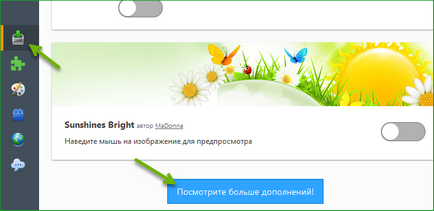
- După ce se încarcă pagina, în câmpul de căutare, încercând să conducă cele trei litere «VPN».
- Rezultatele apar alege orice extensie VPN și faceți clic pe butonul „Adauga la Firefox». De exemplu, am ales-am cunoscut de mult «ZaneMate» (sau HOLA).
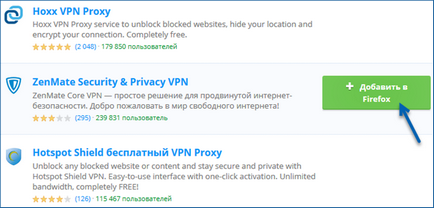
- Odată instalat, în colțul din dreapta ar trebui să apară în pictograma aplicației, în cazul meu ZenMate logo-ul (scutul).
- Făcând clic pe ea se va răspândi la pagina de înregistrare, în cazul în care ar trebui să alegeți ceea ce doriți să utilizați versiunea Limited și completați toate câmpurile necesare pentru noua înregistrare utilizator.
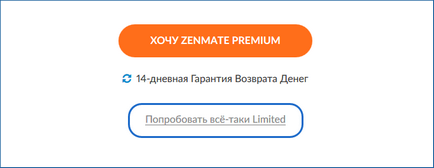
- A terminat etapa cu înregistrarea, cererea ar trebui să înceapă în mod automat de lucru bine, „VKontakte“ și „colegii de clasă“, va fi disponibil din nou.
De asemenea, este necesar, în viitor, puteți dezactiva sau activa această extensie, pur și simplu făcând clic pe ea în meniul care apare, setați cursorul pe «Off / On».
În cazul în care, cu toate acestea, veți începe să apară notificarea fiecare server la care sunteți conectat este supraîncărcat, ar trebui să fie ușor să se schimbe. Din nou, deschizând meniul ZenMate și făcând clic pe pictograma din mijloc (din țară). alege orice altă țară, și faceți clic pe butonul „Change“.
Instalarea extensii VPN în Google Chrome
În Chrome, cum ar fi modul în care se instalează:
- Run Chrome.
- Deschideți meniul și mergeți la „Settings“.
- În continuare, selectați elementul „Extensii“ - „Mai mult de expansiune.“
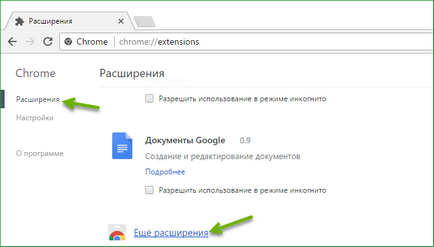
- Din nou, din nou, în căutarea de a căuta VPN și de a instala orice aplicație disponibilă făcând clic pe butonul „Install“ și apoi din nou „Instalați extensia“.
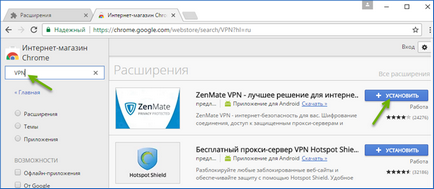
Oh, și apoi, dacă vă decideți să utilizați același ZenMate efectuați pașii care au fost descrise chiar deasupra, începând cu pasul 6.
Cum de a ocoli blocarea „VKontakte“ în Opera
De asemenea, puteți face fără a descărca extensii. Trebuie doar să instalați browser-ul Opera, în cazul în care această aplicație VPN de la compania SurfEasy, care aparține în mod direct la Opera, deja construit, va fi lăsat doar să-l includă în setările browser-ului.
- Rularea Opera, du-te la "Meniu" - "Settings".
- Apoi, deschideți fila „Securitate“, vom găsi „element VPN“.
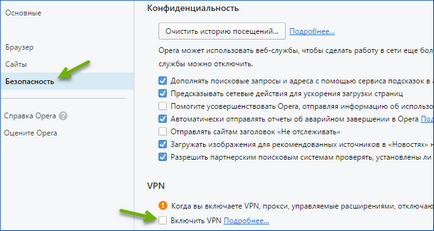
- Setați bifați „Enable VPN».
După aceea, închideți setările și merge fără probleme în fereastra „VKontakte“ și „colegii de clasă“.
- Pentru a face acest lucru, du-te la «Redare piață» (AppStore).
- Hammer într-un motor de căutare cuvântul VPN și alege orice aplicație disponibilă. De exemplu, voi lua primul disponibil cu numele TurboVPN.
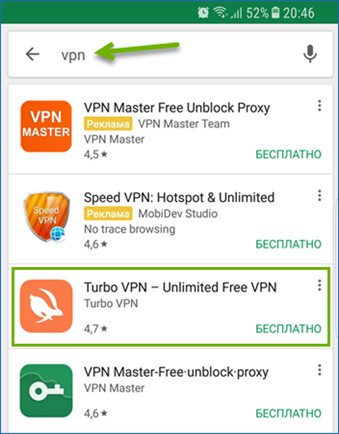
- Deschideți pagina cu aplicația și faceți clic pe butonul „Install“.
- Deschideți-l făcând clic pe butonul corespunzător sau pictograma.
- Ei bine, atunci nimic nu ar putea fi mai ușor, faceți clic pe pictograma cu morcovi și de așteptare pentru conexiunea până când pe ecran apare cuvântul «conected».
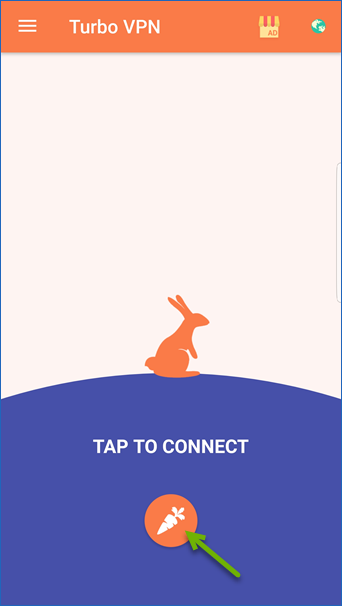
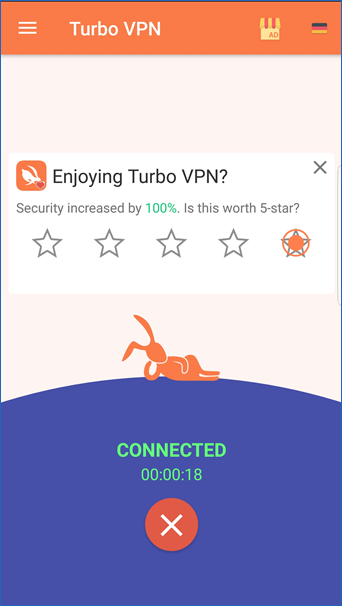
- Noi l ori și de a folosi serviciile sociale. rețele, ca și mai înainte.
- Pentru a închide această aplicație, pur și simplu du-te înapoi în ea și faceți clic pe cruci, selectând «disconected».
În mod implicit, selecția TurboVPN stabilit cel mai rapid server, dar, dacă se dorește, o puteți schimba făcând clic pe imaginea planetei în colțul din dreapta și selectând un server favorit acolo.